×
[PR]上記の広告は3ヶ月以上新規記事投稿のないブログに表示されています。新しい記事を書く事で広告が消えます。
PR
↑クリックでダウンロード(zipファイル)
(2011/10/14)
V4.2用のモーフキャラです。今回はDAZのV4.2 Morph++を使用しています。というか、Morph++のみで構成してます。
DAZのV4.2本体とV4.2 Morph++が必須です。
顔(と首)用のINJとREM、体用のINJとREMが入ってます。
また、テクスチャや髪、服等は含まれません。(pz2ファイルのみです)
画像に使っている肌のテクスチャは、Aiko 4 Isa, Realistic Textures(DAZ・有料)です。
新しくなってる。(実は結構前から?
最初に規約に同意するかどうかがあるのは同じですが、その後のインストール場所の設定画面が変わってる。
Use Default Settings (Recommended)
→Customize Installation
次へ行くと今度は、
→Specify an installation path:インストール先のパスを指定する
Choose from a pre-difined of mapped DAZ Studio directories (Studio 3.x or newer)
選んでない方を選ぶとどうなるのかは試してないので知りません。
パスを指定して次へ進むと今度は、
Uninstaller Options
□Create Uninstaller
Shortcut Options
□Create Desktop Shortcuts
□Create Start Menu Shortcuts
Start Menu Folder [ ]
デフォだと全部チェック入ってました。ので、チェックを外して次へ。
インストールが終わり、今までデフォでチェックが入っていた
□View ReadMe
は、デフォでチェックオフになってました。
最初に規約に同意するかどうかがあるのは同じですが、その後のインストール場所の設定画面が変わってる。
Use Default Settings (Recommended)
→Customize Installation
次へ行くと今度は、
→Specify an installation path:インストール先のパスを指定する
Choose from a pre-difined of mapped DAZ Studio directories (Studio 3.x or newer)
選んでない方を選ぶとどうなるのかは試してないので知りません。
パスを指定して次へ進むと今度は、
Uninstaller Options
□Create Uninstaller
Shortcut Options
□Create Desktop Shortcuts
□Create Start Menu Shortcuts
Start Menu Folder [ ]
デフォだと全部チェック入ってました。ので、チェックを外して次へ。
インストールが終わり、今までデフォでチェックが入っていた
□View ReadMe
は、デフォでチェックオフになってました。
V4の、足を曲げた時に変になるのを修正するモーフを、ShareCGで見つけました。
(という話とは無関係ですが、ShareCGはデフォの並び順を、昔みたいに最新からにして欲しいなぁと思います。ここで日本語で書いてても仕方ないけども)
Morphed Poses for V4, Fix her problems!
(レンダロにもあります)
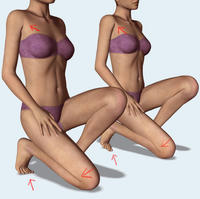 手順はリドミを読まないとちょっと分かりにくかったです。
手順はリドミを読まないとちょっと分かりにくかったです。
普通にRuntimeに突っ込んだら、
1)Poseフォルダの中の『X and M Morphed Freebie』内に、『!Create Morphed V4』というファイルがあるので、それを実行しまふ。これは一緒に入ってるPythonを呼び出すようになってるっぽくて、V4のcr2ファイルを選択するよう、ファイル選択のウィンドウが出てくるので、V4のcr2ファイルを選びます。
2)そうすると、元のcr2ファイルはそのままで、同じフォルダ内に別途『MorphedVictoria 4.2_simple』というcr2ファイルができます。
そんでこのcr2ファイルのV4を呼び出して、Poseフォルダ内の『X and M Morphed Freebie』内にある01~03のファイルを実行すると、ようやくモーフが入ります。
『MorphedVictoria 4.2_simple』は、最初に作れば次からは新たに作る必要はありません。
ていう感じで。
オリジナルモーフを入れるための専用チャンネルを持ったV4を作るための作業が1の手順で、2で実際にモーフを入れてるのだと思います。ファイルの中見てないから実際そうなのかは知りませんが(見ても私には分からないかもだし)。
ShareCGに出てるのだと足ばっかり目が行きますが、腕の付け根も修正されます。
完全に綺麗にはなりませんが、レタッチが楽になるのは確かだと思います。
(という話とは無関係ですが、ShareCGはデフォの並び順を、昔みたいに最新からにして欲しいなぁと思います。ここで日本語で書いてても仕方ないけども)
Morphed Poses for V4, Fix her problems!
(レンダロにもあります)
普通にRuntimeに突っ込んだら、
1)Poseフォルダの中の『X and M Morphed Freebie』内に、『!Create Morphed V4』というファイルがあるので、それを実行しまふ。これは一緒に入ってるPythonを呼び出すようになってるっぽくて、V4のcr2ファイルを選択するよう、ファイル選択のウィンドウが出てくるので、V4のcr2ファイルを選びます。
2)そうすると、元のcr2ファイルはそのままで、同じフォルダ内に別途『MorphedVictoria 4.2_simple』というcr2ファイルができます。
そんでこのcr2ファイルのV4を呼び出して、Poseフォルダ内の『X and M Morphed Freebie』内にある01~03のファイルを実行すると、ようやくモーフが入ります。
『MorphedVictoria 4.2_simple』は、最初に作れば次からは新たに作る必要はありません。
ていう感じで。
オリジナルモーフを入れるための専用チャンネルを持ったV4を作るための作業が1の手順で、2で実際にモーフを入れてるのだと思います。ファイルの中見てないから実際そうなのかは知りませんが(見ても私には分からないかもだし)。
ShareCGに出てるのだと足ばっかり目が行きますが、腕の付け根も修正されます。
完全に綺麗にはなりませんが、レタッチが楽になるのは確かだと思います。
買ったのは、Merchant Resource: Mini Hair Kit(RMP/有料)。
髪の毛ブラシだけじゃなくて、髪テクスチャに使える画像ファイルとかも入ってますが、そう言えばそっちまだ使ってないや!(開いてすらいない)
あとTips(使い方)のテキストファイルもあるけど、当然見てなません。英語だから!
正直、髪の毛ブラシは作るのも簡単なので、髪の毛ブラシだけの為に買っても意味のない品ということに。なので他のファイルもいずれ使わなきゃ、と思ってます。
